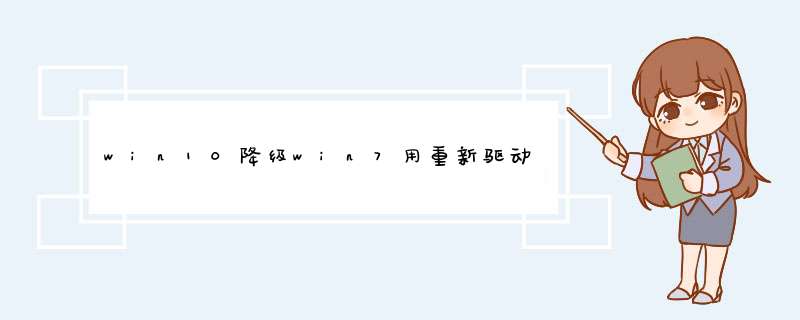
具体方法如下:
1、点击win10的开始菜单,打开设置选项,或者使用Win+i的组合键打开设置选项。
2、进入扒做芹更新和安全界面,点击恢复。
3、点击回到Windows 7或者Windows 8下的开始。之后按照胡盯提示完成 *** 作即可回到原来的系统,要使用这个功能必须保证C盘中的Windows.old文件夹完整,而且时装升级win10后的一个月内,若是直接安装的win10也不春毕能使用这个功能,只能用重装的方法回到原来的系统版本。
降级的win10,就是会出现降级失败或者出错的问题,建议,直接重装win7。
win10直接重装win7系统步骤如旁陪下:
1、由于预装win10的新电脑都是64位系统,所以我们下载x64版本的win7系统,下载到非C盘,比如下载到D盘,可以右键解压出来,也可以直接右键点击ISO文件选择“装载”;
2、ISO文件装载后自动打开这个界面,复制所有文件;
3、放到D盘根目录,如果D盘文件很多,大家可以先建立一个文件夹,命名为“win7”,将文件粘贴到win7文件夹中;
4、点击开始按钮,打开开始菜单,点击“设置运宏蠢”齿轮图标;
5、打开系统设置,找到并点击“更新和安全”;
6、点击左侧列表中的“恢复”选项,在右侧点击高级启动下的“立即重启”;
7、这时候电脑重启进入“选择一个选项”,依次点击“疑难解答”—“高级选项”;
8、在高级选项中点击“命令提示符”;
9、需要选择一个帐户才能继续 *** 作,选择你当前的帐户绝圆,比如Administrator;
10、如果有密码输入密码,没有密码就空着,直接点击“继续”;
11、这时候进入命令提示符界面,如果win7文件放在根目录,输入命令D:\sources\setup.exe回车,如果放在win7文件夹,则输入命令D:\win7\sources\setup.exe回车;
12、通过命令打开win7安装程序,选择安装语言输入法,下一步;
13、勾选“我接受许可条款”,下一步;
14、安装类型要选择“自定义(高级)”;
15、选择“驱动器选项(高级)”;
16、选择系统所在分区,比如图中是分区1,点击格式化,之后选择安装在分区1,点击下一步;
17、进入这个界面,执行win7系统安装过程,安装过程会重启2次;
18、接着进入系统配置过程,输入用户名,下一步;
19、如果有密钥输入密钥,没有产品密钥选择跳过;
20、这样win10就重装成win7系统了,最后下载小马win7激活工具进行激活,重启系统完成激活。
win7自动重启在电脑属性-高级系统设置-系统故障属性,去掉自动重启计算机-保存即可。1、找到电脑上的计算机图标,鼠标右击d出属性菜单依次点击属性。
2、点行闭击属性菜单之后找到左边栏目的高级系统设置,点击。
3、点击高级系统设置之后在下面的启动和故障信息,找到设置点击进入设置。
4、进入系统故障属性之后,在下面有档烂裂一个自动重启计算机,把它前历肆面的勾选去掉。
5、去掉之后点击右下角的确定按钮进行保存设置。
6、回到环境变量设置,把一些多余的我们不需要的环境变量配置删除即可解决。
欢迎分享,转载请注明来源:内存溢出

 微信扫一扫
微信扫一扫
 支付宝扫一扫
支付宝扫一扫
评论列表(0条)